Na vašem iPhoneu ponestaje prostora za pohranu i niste sigurni zašto. Otišli ste u Postavke i otkrili da 'Sistem' zauzima ogroman dio prostora za pohranu. U ovom članku ću objasniti šta je iPhone System Storage i kako ga možete ukloniti . Ovi savjeti radite i za iPad !
Šta je iPhone sistemsko skladište?
“Sistem” u iPhone memoriji sastoji se od osnovnih sistemskih datoteka bez kojih vaš iPhone ne bi mogao funkcionirati i privremenih datoteka poput sigurnosnih kopija, predmemoriranih stavki i dnevnika.
Prelaskom možete vidjeti koliko prostora zauzima sistem na vašem iPhoneu Postavke -> Općenito -> Pohrana iPhonea . Pomaknite se skroz dolje da biste pronašli Sistem .
mogu li promijeniti adresu e -pošte za Apple ID
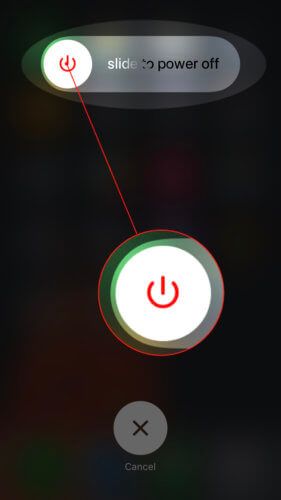
Nažalost, Apple nije od velike pomoći osim toga. Ako dodirnete Sistem , nećete pronaći korisne informacije.
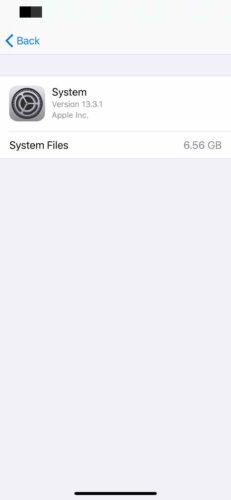
Kako ukloniti sistem sa iPhone uređaja
Prva stvar koju treba učiniti kada System zauzima puno prostora za pohranu je ponovno pokretanje iPhonea. Sistemskim datotekama je lako sakupiti i zauzeti veliku količinu prostora za pohranu kada iPhone ne isključite dulje vrijeme.
Evo kako ponovo pokrenuti uređaj:
- iPhone X ili noviji i iPad bez gumba Početna : Pritisnite i držite bočno dugme i bilo koje dugme za jačinu zvuka sve dok se na ekranu ne pojavi “slide to power off”. Prevucite crvenu i bijelu ikonu napajanja slijeva udesno.
- iPhone 8 ili stariji i iPad sa dugmetom za dom : Pritisnite i držite dugme za napajanje sve dok se na ekranu ne pojavi “slide to power off”. Gurnite ikonu napajanja s lijeva na desno da biste isključili uređaj.
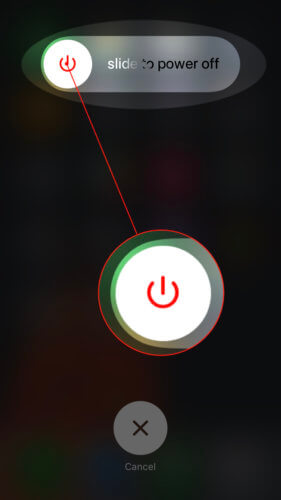
Optimizirajte Apple Music Storage
Još jedan trik koji je mnogim ljudima pomogao da očiste sistemsku pohranu je uključivanje opcije Optimize Storage for Music.
moj iPhone 5s ne zvoni
Otvorite Postavke i dodirnite Muzika -> Optimizirajte memoriju . Uključite prekidač pored Optimizirajte pohranu i odaberite Nijedna pod Minimalno skladište.
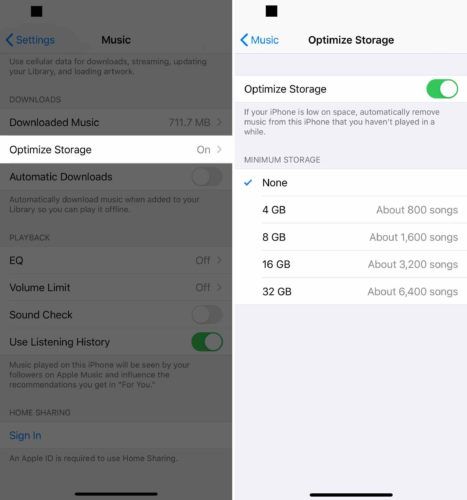
Slijedite Appleove preporuke za pohranu
Apple nudi neke sjajne preporuke za pohranu kada odete na iPhone -> Općenito -> Pohrana iPhonea . Oni su izvrsni za uštedu prostora za pohranu na iPhoneu i mogu vam pomoći da očistite sistemsku pohranu.
Dodirnite Pokazi sve da biste vidjeli sve Apple-ove preporuke za pohranu. Dodirnite Omogući ili Prazno pored preporuka koje želite uključiti. Apple takođe preporučuje pregled velikih datoteka kao što su videozapisi, panorame i Live Photos, koje mogu zauzeti puno prostora za pohranu.
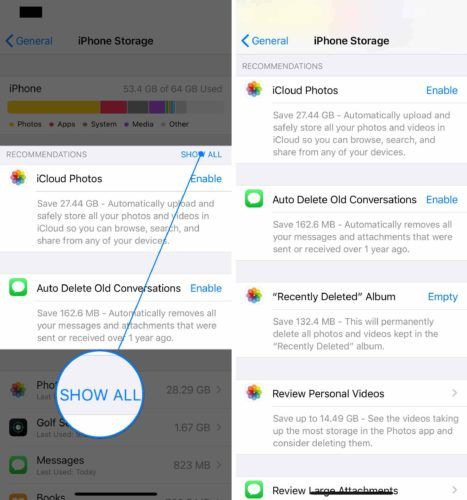
Izbriši sav sadržaj i postavke
Ako se problem sa sistemom iPhone iPhone spremi i dalje javlja, preporučujemo da izbrišete sav sadržaj i postavke na vašem iPhoneu. Ovo resetiranje izbrisat će sve s vašeg iPhonea - vaše fotografije, kontakte, pjesme, prilagođene postavke i još mnogo toga. Takođe bi trebalo očistiti sistemske datoteke koje zauzimaju prostor za pohranu.
Prije ovog resetiranja važno je sačuvati sigurnosnu kopiju podataka na iPhoneu . U suprotnom ćete izgubiti fotografije, kontakte, pozadinu i sve ostalo!
gornje dugme na iphone 4 se zaglavilo
Pogledajte naše ostale članke da biste naučili kako napravite sigurnosnu kopiju svog iPhonea na iTunes ili iCloud .
Nakon što napravite sigurnosnu kopiju iPhonea, otvorite Postavke . Dodirnite Općenito -> Resetiraj -> Izbriši sav sadržaj i postavke za resetiranje iPhonea.
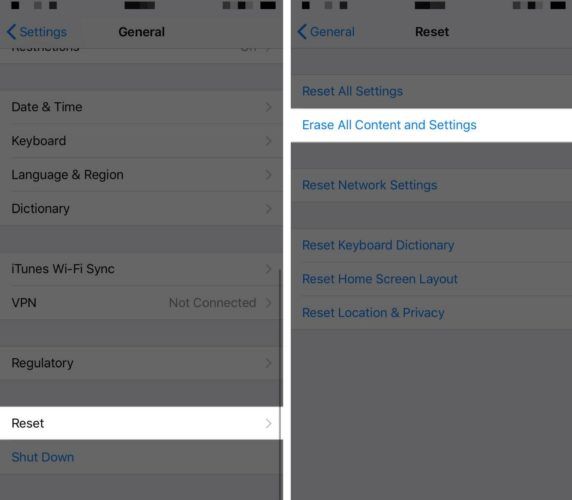
Borite se protiv sistema!
Popravili ste svoj iPhone i eliminirali ste dio te iPhone sistemske pohrane. Obavezno podijelite ovaj članak na društvenim mrežama kako biste naučili svoju porodicu, prijatelje i sljedbenike kako i oni mogu uštedjeti prostor za pohranu na iPhoneu. Ostavite komentar dolje i javite nam koliko ste prostora za skladištenje oslobodili!